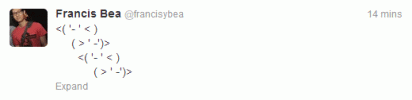Sommetider sociale medieplatforme kan føle sig utryg, især når andre brugere aktivt chikanerer eller mobber dig på nogen måde. Og helt ærligt kan den slags adfærd ske på enhver platform, også dem, hvor du forventer, at andre brugere opfører sig mere professionelt. Ja, selv professionelle netværkssider som LinkedIn har deres rimelige andel af bøller og kryb.
Indhold
- Kan du blokere nogen på LinkedIn?
- Sådan blokerer du folk på LinkedIn: På computerweb
- Sådan blokerer du folk på LinkedIn: På mobilappen
Hvis du er i en situation på LinkedIn, hvor en anden bruger ikke vil lade dig være alene, er blokering af dem en god måde at få den adfærd til at stoppe, i det mindste på LinkedIn selv. Og vi kan vise dig, hvordan du gør det, uanset om du er på en pc eller en mobilenhed.
Anbefalede videoer
Let
5 minutter
En pc eller mobilenhed
En LinkedIn-konto
En webbrowser eller LinkedIn-mobilappen
Kan du blokere nogen på LinkedIn?
Ja, du kan blokere nogen på LinkedIn. Og du kan gøre det via en række forskellige metoder. I denne vejledning vil vi fokusere på at vise dig, hvordan du gør det på to måder: på desktop-webstedet (hvis du er på en pc) og på LinkedIn-mobilappen (hvis du bruger en mobilenhed).
Når du officielt blokerer nogen på LinkedIn, betyder det generelt, at de ikke kan se din profil længere. Men det betyder også, at de ikke kan sende dig beskeder, og de vil ikke længere være forbundet med dig. LinkedIn har en lang liste af, hvad der sker (eller måske ikke sker), hvis du vælger at blokere nogen, og det er værd at gennemgå, før du blokerer folk, for at sikre dig, at det er noget, du virkelig vil gøre. Og hvis du af en eller anden grund har brug for at blokere nogen igen efter at have fjernet blokeringen, skal du vide, at der er 48 timers ventetid, før du kan gøre det.
Mærkeligt nok er der et loft for, hvor mange personer du kan blokere på LinkedIn: 1.400.
Bemærk: For det meste vil LinkedIn ikke give personen besked om, at du blokerer dem. Ifølge LinkedIns hjælpevejledning om sagen, er der situationer, hvor de bliver nødt til at give brugeren besked om, at de bliver blokeret af dig, f.eks. hvis det var en situation, hvor du og denne person deler en LinkedIn Recruiter-konto, så skal de muligvis give det pågældende medlem eller Recruiter-administratoren besked om blokeringen i for effektivt at administrere den Recruiter-konto." Dette er alt for at sige, at den person, du vil blokere, kan få besked om det, så bloker klogt.
Sådan blokerer du folk på LinkedIn: På computerweb
Hvis du normalt bruger LinkedIn på din pc, kan du her se, hvordan du blokerer nogen via skrivebordets websted:
Trin 1: Åbn din webbrowser og gå til linkedin.com og log ind på din konto, hvis du ikke allerede har gjort det.
Trin 2: Naviger til profilsiden for den person, du vil blokere. Vælg derefter Mere knap.
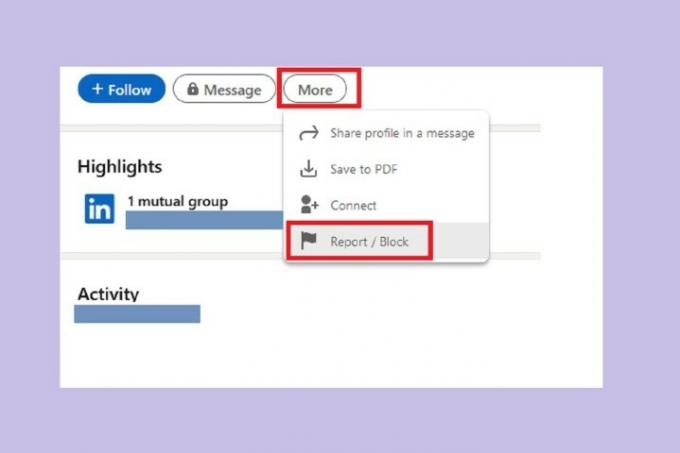
Relaterede
- Sådan deaktiverer du din Instagram-konto (eller sletter den)
- Sådan lægger du en kort op på YouTube
- Sådan bruger du TikToks stemmeskifter
Trin 3: Vælg fra rullemenuen, der vises Rapport/blokering.
Trin 4: Vælg på skærmen, der dukker op Bloker [personens navn]. Vælg derefter Blok en gang til.
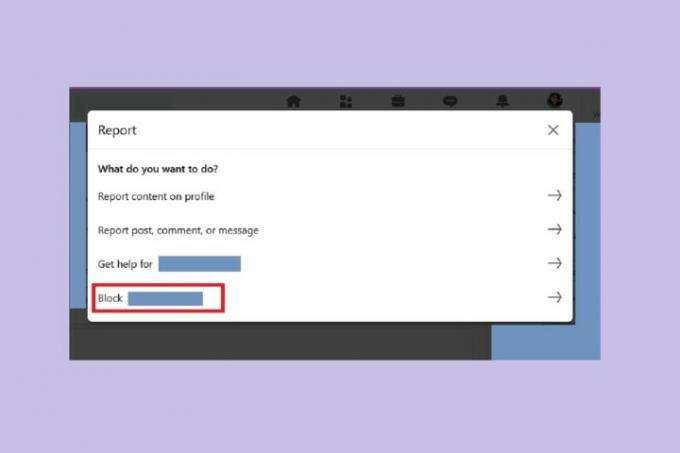
Sådan blokerer du folk på LinkedIn: På mobilappen
LinkedIn lader dig også blokere brugere via sin mobilapp. Følgende instruktioner bør være gældende for begge Android og iOS-enheder.
Sådan blokerer du en person via LinkedIn-mobilappen:
Trin 1: Åbn LinkedIn-mobilappen på din enhed, og gå til profilen på den person, du vil blokere.
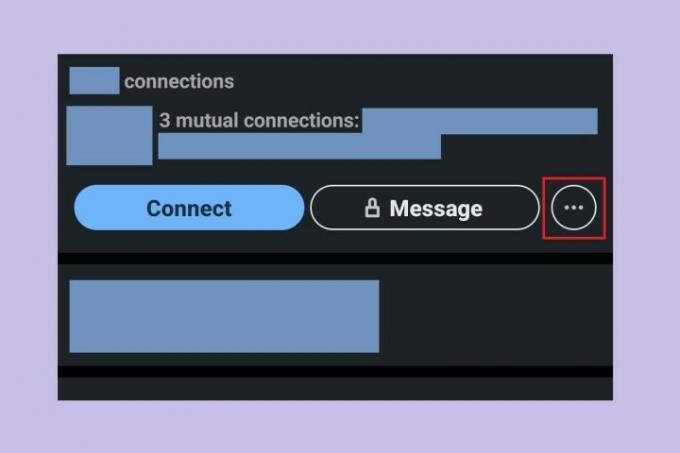
Trin 2: Vælg de tre prikker Mere knap.
Trin 3: Fra menuen, der vises, skal du vælge Rapportér eller bloker mulighed.
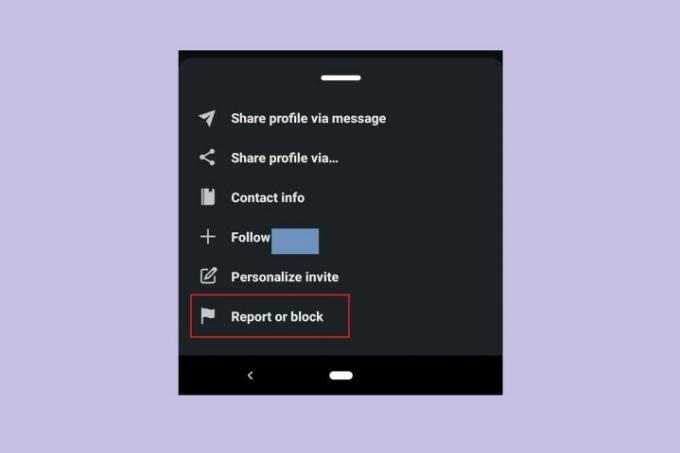
Trin 4: Vælg på den næste skærm Bloker [personens navn].
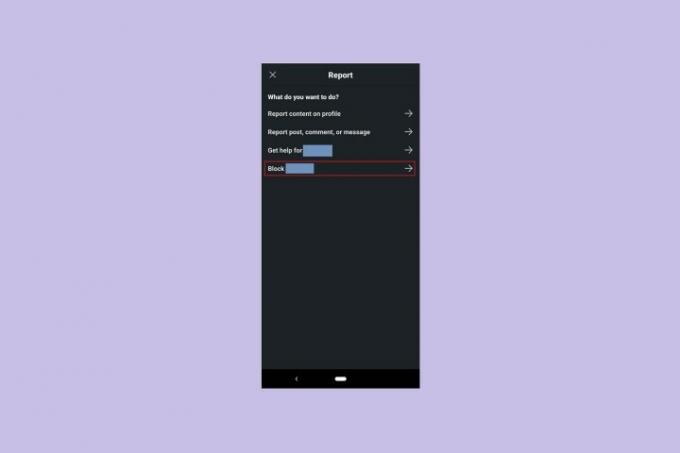
Trin 5: På den næste skærm bliver du bedt om at bekræfte dit valg. Vælg Blok for at gøre det.
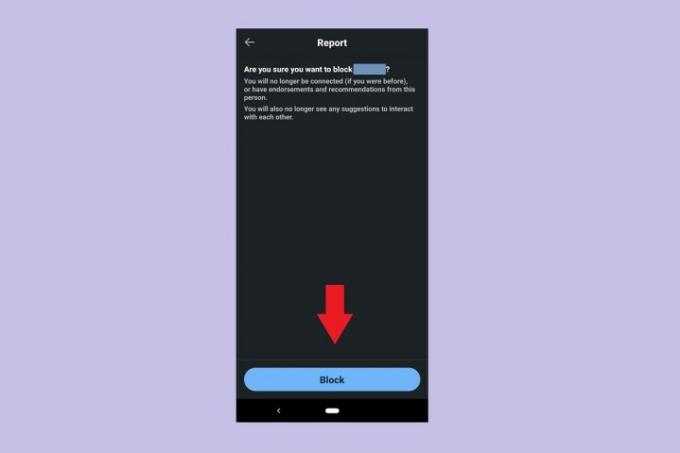
Redaktørernes anbefalinger
- Sådan indstiller du dit Facebook-feed til at vise de seneste indlæg
- Sådan blokerer du folk på Snapchat
- Hvad betyder låsen på Snapchat?
- Sådan sletter du et BeReal-indlæg
- Hvad er BeReal?
Opgrader din livsstilDigital Trends hjælper læserne med at holde styr på den hurtige teknologiske verden med alle de seneste nyheder, sjove produktanmeldelser, indsigtsfulde redaktionelle artikler og enestående smugkig.